

By Vernon Roderick, Son Güncelleme: 6/12/2023
"Hey, biliyor musun? notlarımı iPhone'uma nasıl geri alabilirim?"
Endişelenme, çünkü işler henüz kaybolmadı. Aslında kaybolan veya silinen notları geri getirmenin bir yolu var ve bu iCloud yardımıyla yapılabilir. Bir sonraki bölüm tartışılacak iCloud'dan notları geri yükleme.
Özellikle onları temizleme ve daha fazla depolama alanı boşaltma sürecindeyseniz, iOS cihazınızın Note uygulamasından bir dosyayı yanlışlıkla silmek nadir değildir. Şimdi, bu özellikle önemli bir dosyaysa, sinir bozucu bir deneyim olabilir.
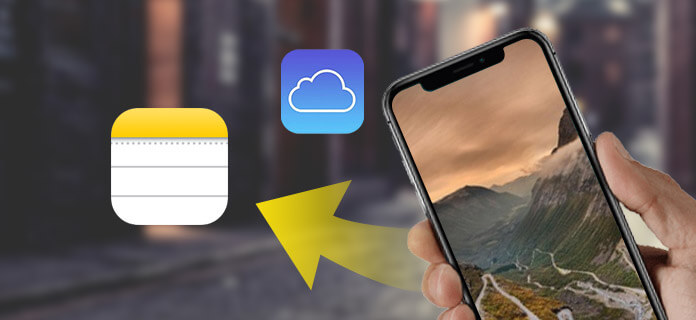
Yöntem 1: Notes Uygulamasının Son Silinen İşlevini KullanmaYöntem 2: Notları iCloud Yedeklemesinden Geri YükleYöntem 3: Notları iCloud'dan Geri Yüklemek için FoneDog iOS Veri Kurtarma'yı UygulamaVideo Kılavuzu: iCloud Hesabından Notlar Nasıl Geri YüklenirSonuç
iOS cihazınızı iCloud hesabınızla senkronize etmenin güzelliği, cihazınızın dosyalarına ve verilerine iCloud üzerinden erişebilmenizdir. Bu nedenle, yanlışlıkla önemli bir dosyayı Notes uygulamanızdan sildiyseniz, iCloud'unuz onu almanıza yardımcı olabilir.
İşte bunu nasıl yapabilirsin:
Bu, yanlışlıkla sildiğiniz dosyayı geri yükleyecektir. Silinen dosyanızın, Notes Uygulamasından kalıcı olarak kaldırılmadan önce toplam 30 gün boyunca Son Silinenler klasöründe saklanacağını unutmayın.
iOs cihazınızı iCloud'unuzla senkronize etmediyseniz, kaybolan veya silinen dosyalarınızı geri almak zor olacaktır. Bunun için iCloud'unuzda bulunan yedekleme dosyasını kullanmanız gerekecektir.
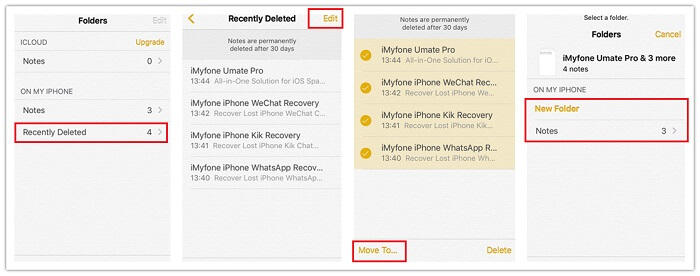
Şimdi, dosyanızı geri almaya çalışmanız 30 günden fazla sürdüyse veya yanlışlıkla Son Silinmiş dosyadan da kaldırdıysanız, o dosyayı yedeklemek için bir sonraki en iyi şey, dosyalarınızı ve verilerinizi iCloud yedeklemenizden geri yüklemektir.
Not alın: ancak bunu yapmak için iOS cihazınızın tüm içeriğini ve ayarlarını silmeniz gerekir. Bu nedenle, geri yükleyeceğiniz yedeğin güncel olması önemlidir, böylece son dosya ve verilerinizi kaybetmezsiniz.
İşte bunu nasıl yapıyorsun:
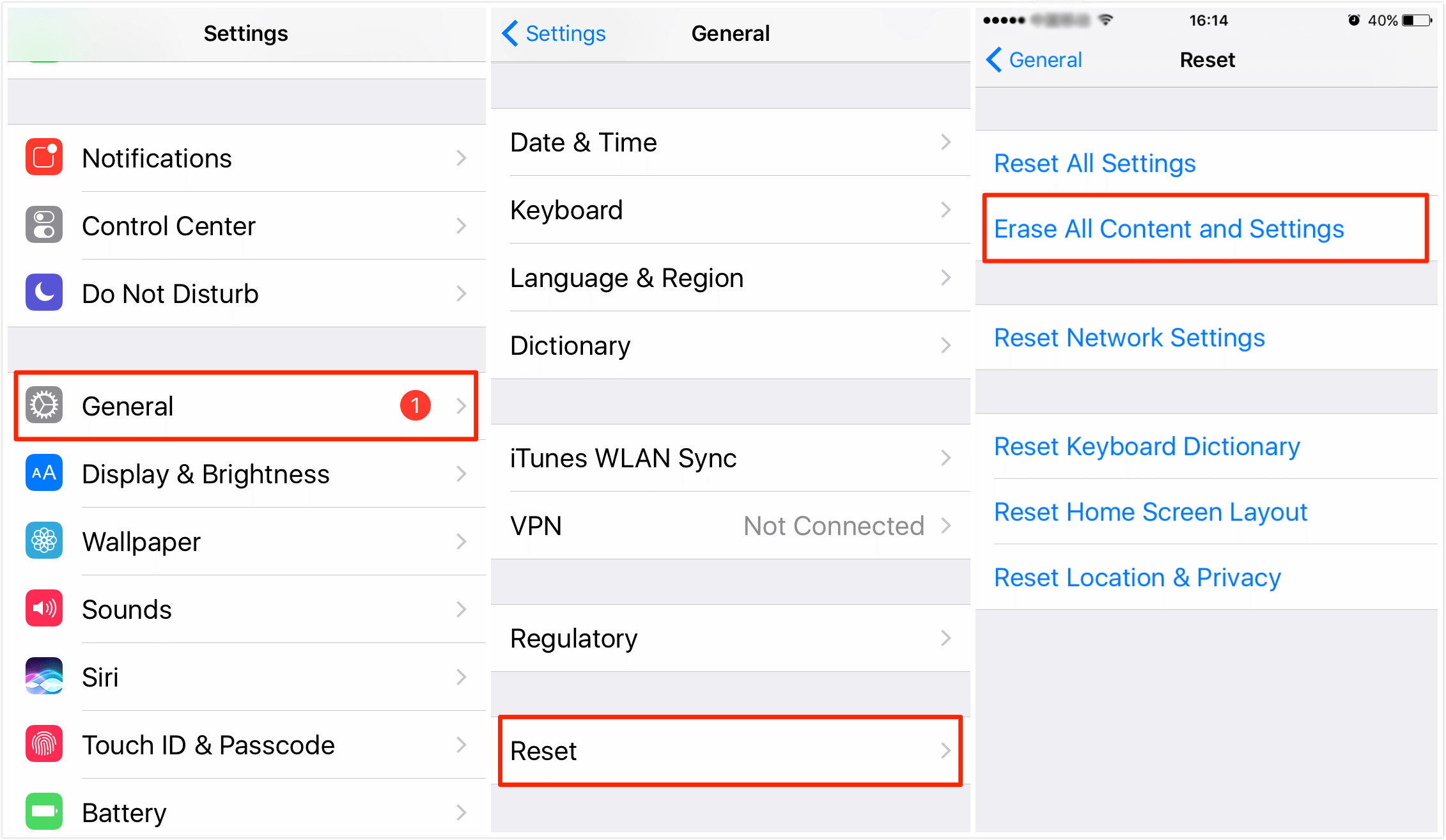
Ayrıca iCloud'un yedekleme dosyanızda bulunan verileri tek tek görüntülemenize izin vermeyeceğini de burada belirtmek önemlidir. Yalnızca yedekleme dosyasının boyutunu ve tarihini görebilirsiniz, bu nedenle yedeklemenin ihtiyacınız olan tüm dosyaları içerip içermediğini anlamanız zor olacaktır.
Aslında daha da iyi bir yolu var kayıp veya silinmiş Notes dosyanızı kurtarın, ve bu bir üçüncü taraf sağlayıcının yardımıyla yapılır. Neyse ki, böyle bir şirket mükemmel bir çözüme sahip ve FoneDog Mobile'ın iOS Veri Kurtarma yazılımı. Çözüm Sağlayıcısı.
Yazılım programı, fotoğraflar, kişiler, mesajlar, arama kayıtları, Notes dosyaları ve daha fazlası dahil olmak üzere kaybolan veya silinen verileri kurtarmanıza olanak sağlayacak şekilde tasarlanmıştır.
Kaybolan veya silinen dosyaları doğrudan iOS cihazınızdan, iTunes hesabınızdan veya iCloud hesabınızdan kurtarabilirsiniz.
iOS Veri Kurtarma'nın güzelliği %100 güvenli olması ve 30 gün boyunca ücretsiz olarak deneyebilmenizdir. Bu, yalnızca 30 gün sonra ödeme yapmanız gerekeceğinden, yazılımı risksiz olarak test etmenize olanak tanır.
FoneDog - iOS Veri Kurtarma'yı indirin ve yükleyin. Yazılımı bilgisayarınızda çalıştırın ve iDevice cihazınızı bir USB kablosuyla PC veya dizüstü bilgisayarınıza bağlayın. Ardından "İOS Cihazından Kurtar" sol sekmeden ve tıklayın "Taramayı Başlat".

"Taramayı Başlat" düğmesini tıkladıktan sonra, program kaybolan veya silinen notları taramak için iPhone cihazınızı taramaya başlayacaktır.
Tarama işlemi, iPhone cihazınızdaki dosyaların boyutuna bağlı olarak birkaç dakika sürebilir. Bulunan tüm verileri, tarama yapıldığında arayüzün sol tarafında listelenmiş olarak görüntüleyebilirsiniz. Tüm dosyaları tek tek tarayabilir ve önizleyebilirsiniz.

Tarama işlemi tamamlandığında bilgisayarınıza geri yüklemek istediğiniz notları seçebilirsiniz.
Tüm verileri veya yalnızca geri yüklemek istediğiniz bazı dosyaları seçebilirsiniz. Verileri seçin ve ardından "Kurtarmak" düğmesine basın, ardından notunuzu kurtarmak için bir yol seçin. Program verilerinizi bilgisayara hızlı ve güvenli bir şekilde geri yükleyecektir.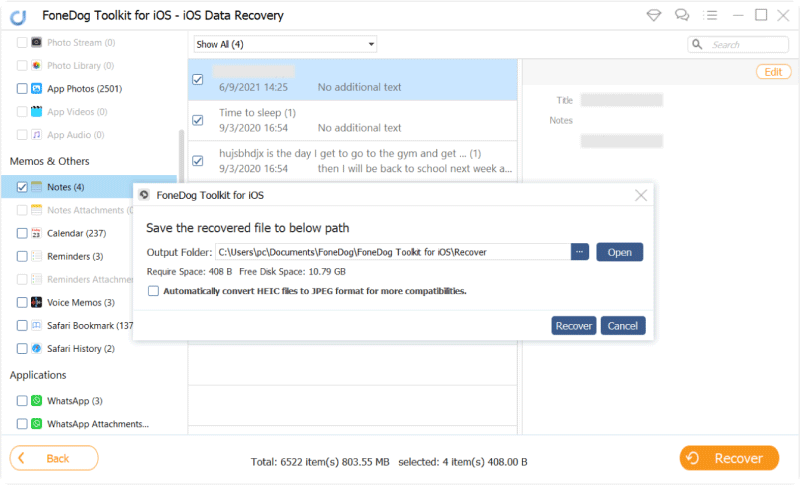
İnsanlar ayrıca şunları da okurlar:
Siyah Ekranın Nedenleri ve Nasıl Düzeltilir
2023'deki En İyi iTunes Backup Extractor
Peki, yanlışlıkla notları silme veya kaybetme sorunuyla karşılaşırsanız, tam buraya geliyorsunuz, bu video kılavuzu size bu sorunu çözmek için ayrıntılı bir eğitim veriyor!
Notes uygulamanızdan aniden kaybolan veya yanlışlıkla sildiğiniz önemli bir dosyanız varsa, bu sinir bozucu bir deneyimdir. Neyse ki, silinen dosyayı kurtarmanın aslında yolları var ve bunu iCloud'un yardımıyla yapabilirsiniz.
iOS aygıtınızı iCloud hesabınızla eşzamanladıysanız, silinen dosyaların hâlâ orada olup olmadığını görmek için iCloud hesabınızı kontrol edebilirsiniz. Değilse, sahip olduğunuz yedekleme dosyalarını iCloud'unuzdan geri yükleyebilirsiniz.
Yedek dosyanız yoksa veya yedeklemeniz zaten güncel değilse, kaybolan ve silinen Notes dosyalarını kurtarmak için en iyi şansınız FoneDog gibi bir üçüncü taraf sağlayıcı kullanmaktır. Kayıp veya silinmiş dosyaları doğrudan cihazınızdan kurtarmanıza izin verecek şekilde tasarlanmış iOS Veri Kurtarma yazılımlarını şiddetle tavsiye ederim.
Sadece iOS cihazınızı bilgisayara bağlamanız, programı çalıştırmanız ve gerisini o halleder.
Hinterlassen Sie einen Kommentar
Yorumlamak
iOS Veri Kurtarma
FoneDog iOS Veri Yedekleme - iOS aygıtınızdan kayıp veya silmiş dosyaları kurtarmanıza yardım etmek için üç etkili yöntem sağlar.
Ücretsiz deneme Ücretsiz denemePopüler makaleler
/
BİLGİLENDİRİCİLANGWEILIG
/
basitKOMPLİZİERT
Vielen Dank! Merhaba, Sie die Wahl:
Excellent
Değerlendirme: 4.7 / 5 (dayalı 67 yorumlar)